Desarrollo Lamentablet OCU
Javi
Aquí encontrarás información sobre ROMs y otro tipo de modificaciones para la tablet de la OCU de 8 pulgadas, también conocida como Lamentablet, con procesador Rockchip rk3126, 1 GB de RAM y pantalla 1280x800.
LamentROM v3
Por t.me/jdmc157
- Información
ROM modificada basada en la stock, prerooteada con SuperSU, soporte multiusuario, bloqueo de publicidad y varias aplicaciones del sistema borradas o sustituidas por sus equivalentes de CyanogenMod/LineageOS. También ofrece mejoras en la interfaz y rendimiento, entre otras cosas.
Capturas de pantalla: https://imgur.com/a/LVUfW
- Descarga
Herramientas: https://mega.nz/#!bQcRnbTD!4khyRA1Ax0OKLbOuS1T7RYC2L_bU8aEzyJ7MlFqiq6I
LamentROM v3 (sigue el tutorial para saber qué versión descargar):
- Micron / Hynix v1: https://mega.nz/#!nFMymaZB!sgMoLRZsGza6UN6s4MiRnaiyGAMc15h8rmfz-0VWLuw
- Hynix v3.1: https://mega.nz/#!qUlUyLbA!Im-vXf0Eo8WPxqCV3Ji3OFElgywImdw7g12O4NhQ4c0
- Hynix v4: https://mega.nz/#!vYkzTCjT!yptkR-SV_y5AZPmKl0bT-DZ6FG7XH0RkliLW4S8Uj7E
- Tutorial paso a paso
- Asegúrate de que la tablet tiene batería suficiente. Si la tablet te acaba de llegar, cárgala completamente, ya que podría tener menos carga de la que marque el sistema en el primer encendido
- Descarga las herramientas y descomprímelas. Aparecerán tres carpetas
- Instala los drivers de Rockchip ejecutando DriverInstall.exe de la carpeta DriverAssistant_v4.4, y cuando termine ciérralo y conecta la tablet encendida al ordenador para que Windows termine de aplicar los drivers
- Antes de comenzar, es muy conveniente hacer un dump de la tablet, es decir, una copia de todas las particiones, para recuperarla fácilmente en caso de que haya algún problema. Para ello, dirígete a la carpeta rkDumper_104 y, con la tablet conectada, ejecuta Hacer dump.bat. En rkDumper aparecerá "Wait for the switch to LOADER mode and press any key", cuando la tablet se ponga en negro pulsa cualquier tecla. Puede llegar a tardar hasta 10 minutos. Cuando termine, la tablet se reiniciará y en la carpeta Output aparecerán varios archivos. Si no, ejecuta el bat de nuevo
- Abre ahora el archivo Detectar chip.bat. Este script te dirá qué modelo de tablet tienes. Descarga desde arriba la ROM correspondiente a tu modelo y descomprímela
- Entra en la carpeta de AndroidTool y renombra el archivo config_[tu modelo].cfg a config.cfg según el modelo que tengas. Inicia AndroidTool.exe. Si diera algún error, copia la carpeta de AndroidTool a C:\ y ábrelo desde ahí. Aparecerá la siguiente pantalla:

- Asegúrate que solo las casillas de parameter y system están marcadas (☑) y selecciona en system, pulsando en el recuadro de la derecha, la ROM ya descomprimida, con nombre system.img. En path aparecerá la ruta del archivo elegido, quedando de la siguiente forma:

- Ahora entraremos en modo recovery. Para ello apaga completamente la tablet y, sin estar conectada al ordenador, si tienes el modelo Micron o Hynix v1 deja pulsados los botones de encendido y volumen menos, y si tienes el modelo Hynix v3.1 o v4 los botones de encendido y volumen más. Aparecerá la siguiente pantalla:
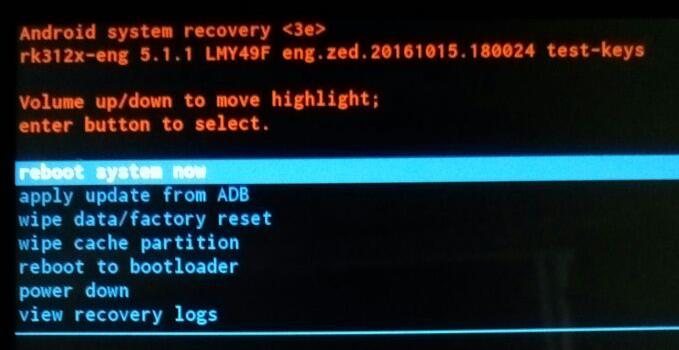
- Selecciona wipe data/factory reset y acepta seleccionando Yes -- delete user data. Conviene hacerlo aunque vengas de una versión anterior de la ROM. Ten en cuenta que esto borra las aplicaciones que tengas instaladas y sus datos, pero no lo que haya en la memoria interna (fotos, descargas, etc.). Si te saltas este paso puede que algunas cosas no funcionen correctamente, como por ejemplo el soporte para varios usuarios o que algunas aplicaciones no aparezcan
- Selecciona ahora reboot to bootloader. La pantalla se quedará en negro
- Conecta la tablet al ordenador. En AndroidTool debería aparecer abajo "Found One LOADER Device". Si no aparece, prueba a usar otro cable, conectarlo a otro puerto USB o reiniciar el ordenador.

- Pulsa Run para flashear la ROM. A la derecha aparecerá el progreso. Cuando termine pondrá Download Image OK. Ya puedes desconectar el cable. El primer inicio puede tardar unos 5 minutos.
IMPORTANTE: Si no funciona el Bluetooth, copiar los archivos que se encuentran dentro del archivo zip de abajo en la carpeta /system/etc/firmware de la tablet con un explorador root (se recomienda Solid Explorer):
https://mega.nz/#!CFFQVZyK!QODMZCrTkV2ksso64EkI7P3VazLoOaykFaQ579HFhm8
Restaurar la tablet - dumps de fábrica
Si no hubieses hecho tu propio dump al seguir el tutorial, abajo hay una carpeta con varios dumps hechos por otros usuarios. Para saber cuál es tu tablet hay que desmontarla y comparar los números que se encuentran tanto en los chips de RAM como del procesador con el nombre de cada dump. Si no son los números exactos puedes probar con el que más se parezca.
Para restaurar el dump tan solo tienes que poner la tablet en modo loader (entrar en recovery y luego reboot to bootloader) y desde AndroidTool seleccionar el archivo img de cada una de las particiones a restaurar, desde parameter hasta la última partición. Si la tablet funciona pero solo se quiere restaurar al sistema oficial se recomienda flashear solo parameter y system. Si por ejemplo no encendiese o tuviese otro tipo de problema, flashear todas las particiones. Parameter está en la carpeta Output y las demás particiones en la carpeta Image, dentro de Output.
Carpeta con dumps: https://mega.nz/#F!4bxRWIzb!PmRyclgVwDykOPRfN-Tw4g
En este foro italiano hay unos cuantos dumps más:
Grupo de Telegram
Desde este enlace puedes entrar al grupo de desarrollo en Telegram. Por favor, antes de hacer preguntas sobre la instalación intenta leer el tutorial detenidamente, ahí está todo explicado.
https://t.me/joinchat/AAAAAEIMjvgatpPUG0tFVA
Fundas
Aquí se irán recopilando las fundas que se han ido encontrando para la tablet, junto con fotos hechas por los miembros del grupo de Telegram. Algunos precios pueden estar desactualizados.
- Funda Targus Kickstand 8" - 2,30€ en Tedi Bazar (tienda física) - Fotos: https://imgur.com/a/9ITe3
- Funda Targus 8" - 3,90€ en https://www.amazon.es/dp/B00FS68RQA - Fotos: https://imgur.com/a/ZKuqR
- Funda Carrefour 8" - 3€ en la zona de outlet del Carrefour, puede que no esté en todos - Fotos: https://imgur.com/a/nfUPW
- Funda Port 8/9" - 3,90€ en https://www.amazon.es/dp/B00HSZD9X0 - Fotos: https://imgur.com/a/hRwi3
Baterías
Algunos miembros del grupo de Telegram han cambiado la batería a la tablet para aumentar la duración. La que viene con la tablet es de 2500 mAh. Tan solo hay que asegurarse de que sea de 3,7 o 3,8 V y que quepa dentro. En Aliexpress hay muchas, pero hay que tener en cuenta que la mayoría vienen con capacidades falsas y pueden durar menos de lo esperado o hincharse debido a su baja calidad. En el grupo han probado las siguientes con éxito:
- http://s.aliexpress.com/VN3yAJJz - Suele estar a 6€ de oferta. No tiene 5000 mAh como indica el anuncio pero sí que dura algo más que la que viene en la tablet. Por lo que comentan en las opiniones de Aliexpress tiene entre 3500 y 4000 mAh reales.
- http://s.aliexpress.com/n6B7F7FZ - Esta otra no ha sido probada, pero es de la misma marca y vendedor que la primera, solo que con 10000 mAh teóricos. Seguramente tenga 7000 u 8000 mAh reales. EDITO: NO CABE EN LA TABLET
Aplicaciones recomendadas
Una lista con algunas aplicaciones que pueden ser de utilidad para esta tablet
- Xodo
Es un lector y editor de PDF, permite anotar, borrar y dibujar encima de los documentos, además tiene navegación por pestañas y funciona realmente bien comparado con otros lectores.
Link: https://play.google.com/store/apps/details?id=com.xodo.pdf.reader
- Atenuador
Aplicación simple y sin publicidad para añadir un filtro oscuro encima de lo que aparezca en pantalla, haciendo que tenga un brillo más bajo que el mínimo. Muy recomendado para esta tablet, ya que su brillo mínimo sigue siendo demasiado alto.
Link: https://play.google.com/store/apps/details?id=giraffine.dimmer
- Boceto
Aplicación para hacer dibujos o anotaciones, es bastante completa.
Link: https://play.google.com/store/apps/details?id=com.sonymobile.sketch
- Popcorn Time
Aplicación multiplataforma para ver series y películas (en inglés). Sin publicidad, con una interfaz bastante intuitiva y fácil de usar.
Link: popcorntime.sh
- Photocall
No es realmente una aplicación, sino una página web para ver canales de televisión desde el navegador. Tiene muchos canales, algunos de ellos en HD y la mayoría sin publicidad.
Link: photocall.tv - Mirror: photocall.mooo.com
Recovery TWRP (EXPERIMENTAL)
Este recovery no es necesario para instalar la ROM, úsalo solo si lo necesitas. Si no sabes qué es TWRP es porque no lo necesitas. OJO, en algunos modelos no funciona el táctil y hay que usar un ratón conectado por USB OTG para manejarlo.
Versión 3.1.0-0 (por Carontes, del foro Androidiani): http://www.mediafire.com/file/0k7e7e2i7f8nd7b/recovery_twrp_3.1.0-0_Tablet_Altroconsumo_2017.rar
Además, esta versión tiene un fallo en el que al hacer wipe data también se hace wipe system, dejando la tablet inutilizable hasta que se reflashee la ROM de nuevo. En el caso de que quieras hacer solo wipe data, no lo hagas directamente, dale a advanced wipe y selecciona solo la partición data.
Mods flasheables
- Dolby Atmos (mejora un poco la calidad de sonido): https://forum.xda-developers.com/devdb/project/dl/?id=13100. Se puede instalar desde TWRP o con la app Flashfire.
Acerca de Netflix
Las nuevas versiones de Netflix no funcionan en la tablet. La última versión que funciona en esta tablet es la 4.15, que se puede descargar desde aquí:
Usar WhatsApp en la tablet
Para poder usar WhatsApp en la tablet es necesario hacer los siguientes cambios:
- Aplicaciones de teléfono: https://mega.nz/#!vB0TgZaY!DcJZS0M-fiDNBOCg4mXbdbIX2nVMMWMPHLNgyv-VRJs. Descomprime el archivo zip y desde la tablet copia las tres carpetas a /system/app con un explorador de archivos root y cambia los permisos de los apk que hay en cada carpeta a rw-r--r--
- Cambiar los DPI a 240: para hacer esto puedes usar o un explorador de archivos root o la aplicación BuildProp Editor, y modificar el valor del build.prop "sf.density" de 200 a 240. Esto hará que todo se vea más grande, pero WhatsApp detectará la pantalla como si fuese más pequeña, haciéndole creer que se trata de un móvil en vez de una tablet.
Tras hacer estas dos cosas reinicia y descarga WhatsApp desde APKMirror por ejemplo (https://www.apkmirror.com/apk/whatsapp-inc/whatsapp/), ya que seguirá sin aparecer en Google Play. Ten en cuenta que, a diferencia de Telegram, WhatsApp no se puede usar en dos dispositivos a la vez, y si lo pones en la tablet dejará de funcionar en tu móvil, a no ser que uses un número distinto.